- Müəllif Lauren Nevill [email protected].
- Public 2023-12-16 18:49.
- Son dəyişdirildi 2025-01-23 15:16.
Kompüterdə vaxtınızı bölüşməli olduğunuz biri, uTorrent proqramını istifadə edərək yükləmələrdən həddindən artıq sui-istifadə edirsə, bu proqramı bloklamaq üçün çarəsiz şəkildə düşünə bilərsiniz. Bu, Winlock köməkçi proqramından istifadə etməklə edilə bilər.
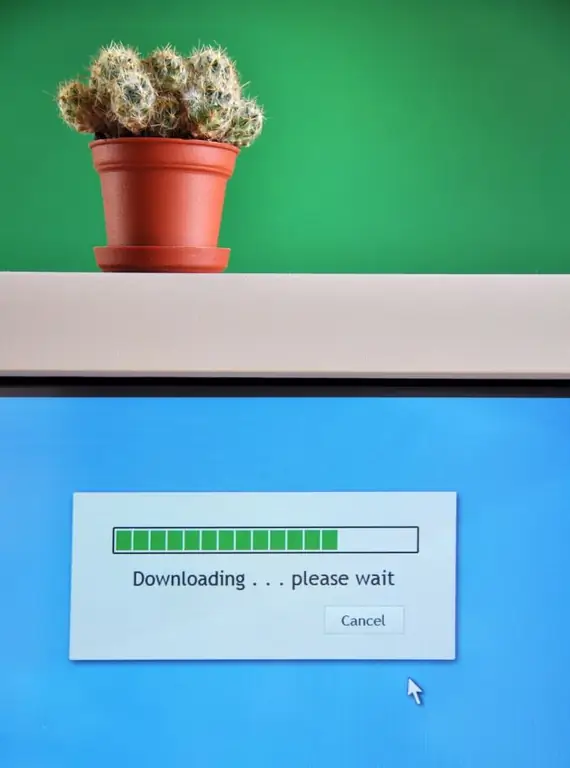
Zəruri
Winlock proqramı
Təlimat
Addım 1
Winlock proqramını açın - işə salındıqdan sonra dərhal tepsiyə çıxacaq. İçindəki proqram nişanını tapın, sol siçan düyməsini basın və açılan menyuda "Winlock Aç" ı seçin. Və ya daha sadə, klavyənizdə F11 düyməsini vurun.
Addım 2
"Giriş" sekmesine gedin və içərisində "Proqramlar" ı seçin. Pəncərənin yuxarı hissəsində açılır menyu var, içərisində "Adına görə blok et" seçin. "Proqram əlavə et" düyməsini vurun və görünən pəncərədə - "Göz at" düyməsinə basın.
Addım 3
Proqramın exe-faylına (yəni başlanğıc faylı) gedən yolu göstərməyiniz istənəcək yeni bir pəncərə açılacaq - bu halda uTorrent. Bunu göstərin və "Aç" düyməsini basın. Növbəti pəncərədə "Əlavə et" düyməsini basın (exe-faylı siyahıda görünəcək) və "Bağla". UTorrent.exe yanındakı qutunu yoxlayın. Nəzəri olaraq, "İnformasiya ilə blokla" funksiyasından istifadə edərək proqramın başlamasını əngəlləmək mümkündür, lakin xüsusi olaraq uTorrent ilə əlaqəli şəkildə qəribə bir şəkildə işləmir.
Addım 4
Daha sonra uTorrenti bloklanmış proqramlar siyahısından çıxarmaq qərarına gəlsəniz, sol siçan düyməsini basaraq siyahıda adını seçin və "Əlavə et" in yanındakı "Sil" düyməsini vurun. Və ya sadəcə klavyənizdə Sil düyməsini vurun.
Addım 5
Tamam düyməsini vurun. Proqram bir parol və təsdiqini daxil etməyinizi istər, ən azı 2 simvoldan ibarət olmalıdır. Daha sonra, istifadəçi proqram parametrlərinə daxil olmaq istədikdə və ya onu bağlamağa qərar verdikdə bu parol tələb olunacaq. Eyni pəncərədə "Müdafiəni aktivləşdir" maddəsi var. Ondan onay işarəsini götürərək, bütün obyektlərin kilidini bir anda açacaqsınız.
Addım 6
"Ayarlar" sekmesine gedin və "Parol parametrlər profilində saxla" yazısının yanında bir onay işarəsi qoyun. Bu, quraşdırılmış kilidin sökülməsi üçün kompüterin müntəzəm yenidən başlaması ilə işləməməsi üçün lazımdır. Dəyişikliklərin qüvvəyə minməsi üçün OK düyməsini vurun.






